Publicité
Et si vous pouviez prendre une capture d'écran à tout moment, sous n'importe quelle forme, dans n'importe quel format, le tout avec un simple clic de souris ou un toucher du clavier? Et si vous pouviez télécharger instantanément vos captures d'écran sur un hôte d'images, afin de pouvoir les partager immédiatement avec vos amis? Et si vous pouviez également partager des fichiers image depuis votre ordinateur? Si tout cela vous intrigue, alors j'ai le programme parfait pour vous: ShareX.
Il y a quelques mois, j'ai écrit sur un programme de capture d'écran appelé Puush Puush: prenez des captures d'écran et partagez-les instantanémentL'hébergement d'images et les sites de partage d'images sont à la mode ces jours-ci, en particulier avec l'explosion généralisée de la popularité des macros et des mèmes d'images Internet. Les images sont agréables à l'œil et les gens sont plus ... Lire la suite . Jusqu'à présent, j'utilise Puush depuis un peu plus d'un an et je n'ai jamais cessé de trouver des raisons de l'utiliser. Cependant, l'un de nos lecteurs,
David R, m'a suggéré de jeter un coup d'œil à ShareX à la place, affirmant que c'était une meilleure alternative, alors j'ai continué et j'ai essayé. C'était mieux? Lequel des deux est-ce que j'utilise maintenant? Continuez à lire pour le découvrir!Remarque: si tout ce que vous recherchez est un site d'hébergement d'images rapide, je vous recommande Imgur et découvrir comment accélérer les téléchargements sur Imgur Accélérez vos téléchargements Imgur avec ces applications et modules complémentaires de navigateurImgur est un site Web génial pour l'hébergement de vos photos - nous le savons tous. Son interface épurée, sa communauté impressionnante et son intégration aux réseaux sociaux en font l'un des meilleurs endroits sur Internet pour ... Lire la suite . Si vous n'aimez pas ça, alors vous pouvez essayer Moins, une solution de partage de fichiers simple Moins: partage de fichiers extrêmement simple avec 10 Go de stockage en ligne gratuitFaites glisser certains fichiers dans votre navigateur et obtenez instantanément un lien pour les partager avec votre famille ou vos amis. C'est cette simplicité, avec un incroyable 10 Go d'espace de stockage gratuit, qui place Minus parmi les ... Lire la suite ou Deffe, un service d'hébergement d'images rapide Deffe: Service d'hébergement d'images rapide Lire la suite .
Comme son nom l'indique, ShareX a un objectif principal: vous permettre de partager rapidement des images et des captures d'écran avec d'autres en vous fournissant les outils pour prendre des captures d'écran immédiates et pour télécharger vos images sur un hôte d'images avec facilité. Ce programme réside sur votre ordinateur en tant que processus d'arrière-plan et peut être utilisé avec quelques raccourcis clavier faciles si vous avez besoin de vitesse OU vous pouvez utiliser son tableau de bord pour gérer toutes les images que vous prenez.
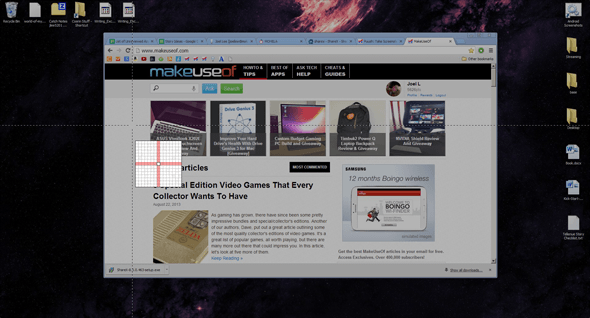
Certaines des fonctionnalités intéressantes que vous trouverez dans ShareX:
- Plusieurs modes de capture. Non seulement vous pouvez faire une capture plein écran, mais vous pouvez également capturer la fenêtre actuellement sélectionnée, une moniteur dans une configuration multi-écrans, formes de capture dessinées librement (rectangles, triangles, ellipses, polygones, etc.), et plus.
- Capture automatisée. Si vous souhaitez prendre des captures d'écran à intervalles réguliers, vous le pouvez! La capture automatisée n'est pas aussi flexible qu'une capture manuelle, car vous êtes limité à une région rectangulaire ou à un plein écran. C'est une excellente option si vous avez besoin, par exemple, d'un laps de temps d'une activité.
- Enregistreur d'écran. Si vous avez besoin d'une vidéo enregistrée sur écran, ShareX fonctionne à la rigueur. Vous pouvez sélectionner une région de l'écran et la faire enregistrer, la sortie sous forme de fichier vidéo OU un GIF animé. Ce n'est pas aussi robuste qu'un véritable solution de screencasting Montrez, ne dites pas! 3 meilleurs outils de screencasting gratuits pour WindowsIls disent qu'une image vaut mille mots, donc une vidéo doit être inestimable - et il y a des moments où une vidéo est plus pratique et efficace que des mots simples. Un screencast, également connu ... Lire la suite , mais l'option est toujours là.
- Plusieurs méthodes de téléchargement. Vous pouvez immédiatement télécharger les captures d'écran que vous venez de prendre, vous pouvez télécharger directement à partir d'un fichier, télécharger à partir de votre presse-papiers, glisser-déposer ou télécharger directement à partir du menu contextuel d'un fichier dans Windows Explorateur. Vous pouvez même télécharger des fichiers non image comme des fichiers texte.
- Services de téléchargement multiples. Contrairement à Puush, où vos images sont téléchargées sur les serveurs de Puush, avec ShareX, vous n’êtes pas obligé d’utiliser un hôte d’image spécifique. Vous pouvez télécharger sur Imageshack, Photobucket, Imgur, Flickr, Tinypic, Picasa, Twitpic, et plus encore.
Comment utiliser ShareX
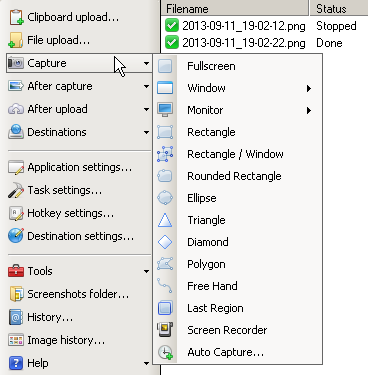
La première façon d'utiliser ShareX est directement depuis son tableau de bord. Sur le côté gauche, vous verrez des boutons et des menus pour les principales fonctionnalités du programme, ainsi que quelques options d’utilitaires en dessous. Examinons-les un par un:
- Téléchargement du presse-papiers. Cette option prend tout le contenu de votre presse-papiers (lorsque vous coupez ou copiez quelque chose, il est stocké dans votre presse-papiers) et les télécharge. ShareX peut faire la différence entre différents médias, donc si vous avez une image copiée, elle téléchargera une image, et si vous avez du texte copié, elle téléchargera du texte.
- Téléchargement de fichiers. Ici, vous pouvez sélectionner un fichier sur votre ordinateur et le télécharger directement. Assez explicite.
- Capturer. C'est là que la magie opère. Vous pouvez choisir parmi un tas d'options de capture différentes, comme le plein écran, ou un moniteur particulier, ou un fenêtre particulière, la forme de la sélection que vous souhaitez dessiner, ou vous pouvez capturer la même région exacte que votre dernière Capturer.
- Après la capture. Ce menu est composé d'un tas de bascules qui déterminent ce qui se passe directement après avoir fait une capture d'écran. Vous pouvez ajouter automatiquement un filigrane, une bordure, une ombre ou des annotations. Vous pouvez également définir ce qui arrive à la capture elle-même, comme l'enregistrer immédiatement dans un fichier ou le télécharger immédiatement.
- Après le téléchargement. Similaire à After Capture, à l'exception de ces actions qui peuvent être activées après qu'un fichier ou une capture a été téléchargé. Voulez-vous que l'URL soit copiée dans votre presse-papiers? Voulez-vous utiliser un raccourcisseur d'URL? Vous pouvez régler cela ici.
- Destinations. Les destinations sont les différents services Web vers lesquels vos fichiers sont téléchargés. Vous pouvez définir une destination différente en fonction du type de fichier, par exemple en définissant Imgur pour les images tout en définissant Pastebin pour le texte et Dropbox pour les fichiers divers.
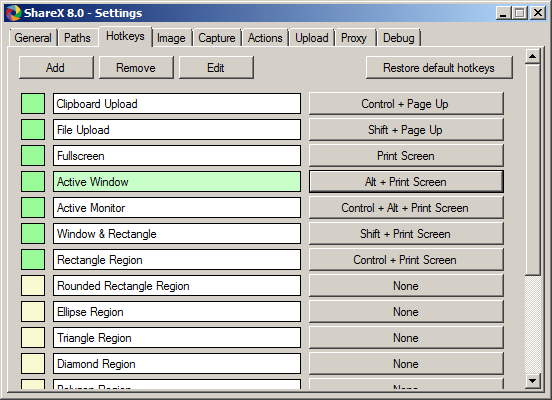
Ouvrir le tableau de bord chaque fois que vous avez besoin d'une capture d'écran peut être un inconvénient, mais c'est là que les raccourcis clavier entrent en jeu. Sans surprise, ShareX vous permet de définir une combinaison de raccourcis clavier différente pour chacune des différentes méthodes de capture. Chacun des raccourcis clavier peut même être personnalisé, où vous pouvez définir des paramètres spécifiques après capture, après téléchargement et destinations pour ce raccourci clavier.
C'est très bien parce que vous pouvez avoir plusieurs «Capture Monitor», par exemple, et configurer chaque raccourci clavier pour télécharger vers un site différent. Les possibilités de personnalisation sont presque infinies.
Conclusion
Comment ShareX tenir contre mon Puush préféré de longue date Puush: prenez des captures d'écran et partagez-les instantanémentL'hébergement d'images et les sites de partage d'images sont à la mode ces jours-ci, en particulier avec l'explosion généralisée de la popularité des macros et des mèmes d'images Internet. Les images sont agréables à l'œil et les gens sont plus ... Lire la suite ? Très bien, en fait. En termes de personnalisation et de fonctionnalités, je dirais que ShareX gagne avec une avance notable. Ces fonctionnalités me permettent-elles de passer de Puush à ShareX? Non, je ne le pense pas, mais uniquement parce que je n'ai pas besoin des merveilleuses fonctionnalités offertes par ShareX.
Donc, je suppose que cela revient à savoir si vous voulez un programme de capture et de téléchargement léger et simple OU un programme de capture et de téléchargement qui ressemble plus à un couteau suisse. Pour les premiers, choisissez Puush. Pour ce dernier, choisissez ShareX.
Quels outils utilisez-vous pour gérer vos captures d'écran et quelles fonctionnalités appréciez-vous le plus?
Joel Lee a un B.S. en informatique et plus de six ans d'expérience en rédaction professionnelle. Il est le rédacteur en chef de MakeUseOf.